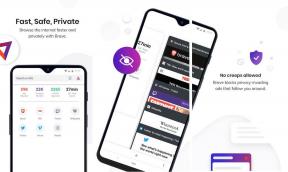Como transmitir iPhone para Firestick
Miscelânea / / March 17, 2022
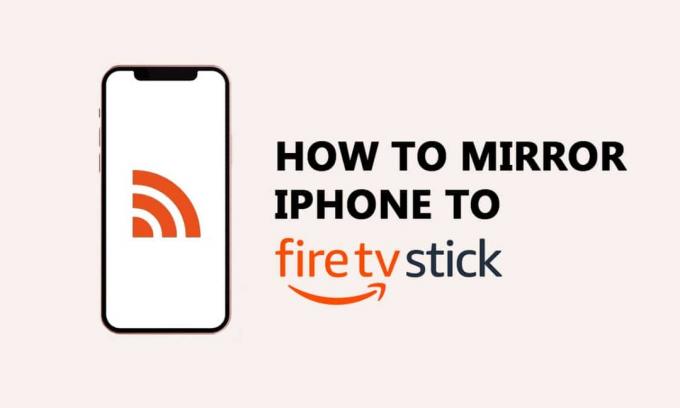
As pessoas adoram assistir filmes e jogar em uma tela grande. Você pode transmitir facilmente um dispositivo Android ou um PC com Windows 10 ou 11 com seu recurso de transmissão integrado, enquanto qualquer dispositivo iOS requer uma ferramenta de terceiros. Se você possui um iPhone e o Amazon Fire TV Stick e não sabe como espelhar o iPhone no Firestick, este artigo o ajudará a transmitir para o Firestick do iPhone.

Conteúdo
- Como transmitir iPhone para Firestick
- Coisas a verificar antes de transmitir o iPhone para o Firestick
- Etapas para transmitir o iPhone para o Firestick
- Lista dos melhores aplicativos de transmissão de tela
- 1. Filtro de ar
- 2. iWebTV para
- 3. Elenco de vídeo e TV para Fire TV
- 4. AllConnect para Fire TV
- 5. Receptor AirPlayMirror
- 6. Receptor de espelhamento AirBeamTV
- 7. Refletor 2 – Receptor AirPlay
- 8. AirReceiver
Como transmitir iPhone para Firestick
Amazon Firestick e Fire TV são excelentes dispositivos quando investidos e presos em casa por um longo tempo. A seguir estão alguns casos de uso do Amazon Firestick.
- Você pode assistir a programas de TV e filmes oferecidos pela Amazon. Além disso, você pode baixar outros aplicativos de streaming para assistir a filmes na tela grande.
- Também permite controlar sua casa inteligente com a funcionalidade Alexa.
- Além disso, você pode desfrutar de alguns jogos em uma tela grande. Você pode organizar sua lista de observação separadamente de seus filhos com os recursos mais recentes criando um perfil pessoal.
Para espelhar o iPhone no Firestick, você precisará baixar quaisquer ferramentas de terceiros no seu Firestick. Você não precisa baixar o aplicativo no seu dispositivo iOS.
Coisas a verificar antes de transmitir o iPhone para o Firestick
Abaixo estão alguns requisitos para verificar a transmissão para firestick do iPhone.
- Seu dispositivo iOS e Firestick devem estar conectados à mesma rede Wi-Fi.
- A velocidade da rede deve ser boa para espelhar sem atrasos.
- Certifique-se de estar usando a última geração do Firestick para compatibilidade com outras ferramentas de terceiros.
- Dispositivos iOS com versões iOS 9 e superiores preferem transmitir o iPhone para o Firestick.
- Seu dispositivo iOS deve estar dentro do alcance para transmitir.
- O aplicativo deve ser instalado em dispositivos Firestick e iOS (alguns aplicativos precisam ser baixados apenas no Firestick).
Depois de verificar esses requisitos, siga as etapas abaixo para espelhar o iPhone no Amazon Firestick.
Etapas para transmitir o iPhone para o Firestick
Siga as etapas abaixo para transmitir seu iPhone para o Amazon Firestick.
1. Segure o Botão de início por três segundos no controle remoto Amazon Firestick.

2. Selecionar Configurações > Formulários como mostrado.

3. Clique Loja de aplicativos como mostrado em destaque.

4. Passe o mouse sobre ícone de pesquisa no seu dispositivo Firestick.
5. Digite qualquer uma das ferramentas de terceiros abaixo e faça o download. Por exemplo, vamos baixar Filtro de ar.
6. Após a instalação, clique em Abrir para abrir o aplicativo.

7. Selecionar confirme na tela de boas-vindas.
8. Varredura Código QR no Iniciar tela com seu dispositivo iOS.
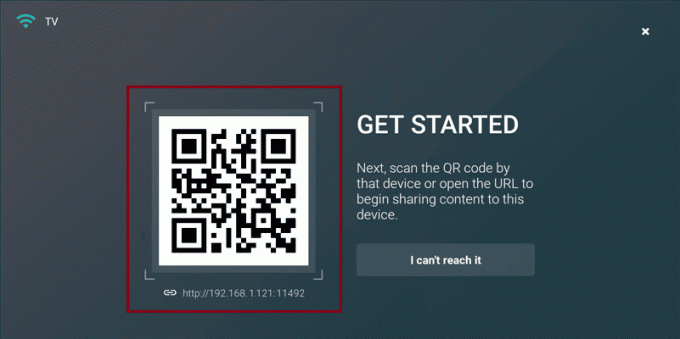
9. Toque em Tela inteira opção no Que tipo de conteúdo você deseja compartilhar tela.
10. No seu iPhone, abra o Centro de Controle rolando para baixo a partir do canto superior direito.
11. Toque em O espelhamento de tela ícone.
12. Agora, toque no nome do dispositivo Firestick. A tela do seu dispositivo iOS agora será transmitida no seu Firestick.
Leia também:Como desligar o Firestick
Lista dos melhores aplicativos de transmissão de tela
A seguir está a lista de aplicativos que você pode usar para transmitir o iPhone para o Firestick.
1. Filtro de ar

O Filtro de ar app foi desenvolvido em 2018 e está disponível gratuitamente. O aplicativo requer uma versão iOS de 8.0 ou superior.
- este app suporta a execução de apps em segundo plano, personalize os recursos do dispositivo, a resolução Ultra High-Definition e os principais protocolos de streaming sem fio, como Airplay, Cast, Miracast, DLNA e Chromecast.
- O Airscreen também permite espelhar uma enorme variedade de aplicativos, gravação de tela e proteger a privacidade.
- Este aplicativo está disponível em vários idiomas, como árabe, chinês, holandês, inglês, francês, alemão, grego, italiano, japonês, coreano, polonês, português, russo, espanhol e vietnamita.
- O aplicativo permite um recurso de compartilhamento familiar com até seis membros. Este aplicativo inclui compras no aplicativo.
2. iWebTV para

iWebTV app foi desenvolvido pela Swishly Inc em 2016 e está disponível gratuitamente. O aplicativo requer uma versão iOS 12.0 ou superior. Para usar este aplicativo, você também precisa baixá-lo em um dispositivo iOS. Este aplicativo permite um recurso de compartilhamento familiar com até seis membros. Este aplicativo inclui várias compras no aplicativo, como
- iWebTV PRO por US$ 6,99
- Pular anúncios por US$ 3,99
- Modo de área de trabalho por US $ 3,99
- Visualização de resolução total por US$ 3,99
- Remova o banner por US$ 5,99, HD Auto-Select por US$ 3,99
- Streaming de proxy para Chromecast por US$ 9,99 e US$ 0,99
- Assinatura PRO por US$ 0,99
- Remova a assinatura do banner por US$ 0,49
Leia também:O que é a política de verificação de antecedentes da Amazon?
3. Elenco de vídeo e TV para Fire TV

Elenco de vídeo e TV para Fire TV app foi desenvolvido pela consultoria 2kit e está disponível gratuitamente. Para usar este aplicativo, você também precisa baixá-lo em um dispositivo iOS.
- O aplicativo permite um recurso de compartilhamento familiar com até seis membros.
- Este aplicativo suporta todos os Fire TVs (Stick, Player, Cube, TVs) e a maioria dos dispositivos Kindle Fire.
- Você pode comprar uma versão premium que custa US$ 6,99 e desbloquear recursos como bloqueador de anúncios, favoritos, ativar o modo desktop, personalizar a página inicial e avançar ou retroceder vídeos enquanto navega. A versão premium é uma compra única no aplicativo.
4. AllConnect para Fire TV
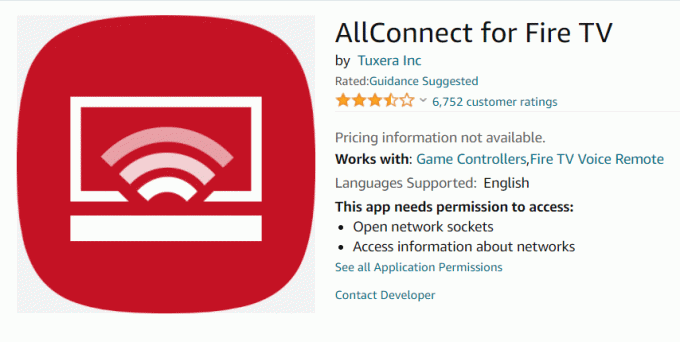
AllConnect para Fire TV app foi desenvolvido pela Tuxera Inc em 2014 e está disponível gratuitamente. Para usar este aplicativo para transmitir o iPhone para o Firestick, você também precisa baixá-lo em um dispositivo iOS.
- O aplicativo permite um recurso de compartilhamento familiar com até seis membros.
- Você pode espelhar o conteúdo do YouTube, Facebook, Vimeo, TED e alguns outros. Este aplicativo suporta todos os formatos de arquivo, incluindo FLAC e mp3.
- Este aplicativo possui vários recursos, como reproduzindo os vídeos em segundo plano e navegação, streaming de vídeos em HD do YouTube, navegação mais fácil, personalização de temas e muitos outros.
- Este aplicativo também suporta transmissão de mídia armazenada nos servidores de mídia, como Plex, Twonky Server, PS3 Media Server, Windows Media Center, LaCie NAS, XBMC, Netgear ReadyMedia e muito mais.
Leia também: Como encontrar a lista de desejos da Amazon de alguém
5. Receptor AirPlayMirror

Receptor AirPlayMirror app foi desenvolvido pela NeoYantra Technologies no ano de 2017 e está disponível por um custo de $ 2,99.
- Você também pode usar uma versão de avaliação de 15 minutos para entender e testar as funcionalidades do aplicativo.
- Você também precisa baixar o aplicativo em um dispositivo iOS.
- O aplicativo requer uma versão iOS 7.1 ou superior. Você pode espelhar até 4 dispositivos iOS simultaneamente.
- O aplicativo também possui uma senha para restringir usuários não autorizados. Você também pode redimensionar ou mover a janela de transmissão.
- Este aplicativo não suporta a reprodução de conteúdo pago do Airplay Device, que é protegido por DRM. Além disso, este aplicativo tem recursos limitados para TV ao vivo.
6. Receptor de espelhamento AirBeamTV
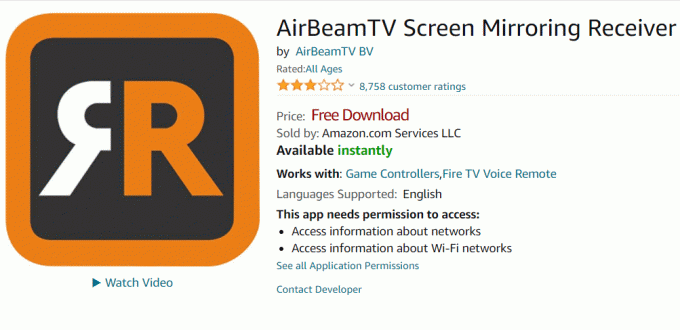
Receptor de espelhamento AirBeamTV app foi desenvolvido pela AirBeamTV BV em 2017 e está disponível gratuitamente. Para usar este aplicativo para transmitir o iPhone para o Firestick, você também precisa baixá-lo em um dispositivo iOS. O aplicativo é compatível com dispositivos iOS com versão 13.0 ou superior.
- Este aplicativo está disponível em cerca de 10 idiomas, incluindo inglês, holandês, francês, alemão, italiano, português, russo, chinês simplificado, espanhol e chinês tradicional. É promovido como uma alternativa ao Chromecast.
- Este aplicativo inclui compras no aplicativo, como um plano mensal com todos os recursos por US$ 4,99, um plano anual com todos os recursos por US$ 14,99 e pague apenas um e use todos os recursos por US$ 33,99.
- O aplicativo permite um recurso de compartilhamento familiar com até seis membros.
- Esses recursos profissionais incluem adicionar áudio ao screencast, atualizações gratuitas vitalícias e um resolução da tela de 720p e 1080p.
- Este aplicativo não é adequado para jogos de transmissão, pois haverá um atraso de alguns segundos. Netflix, Disney e AppleTV+ não podem ser espelhados usando este aplicativo.
7. Refletor 2 – Receptor AirPlay
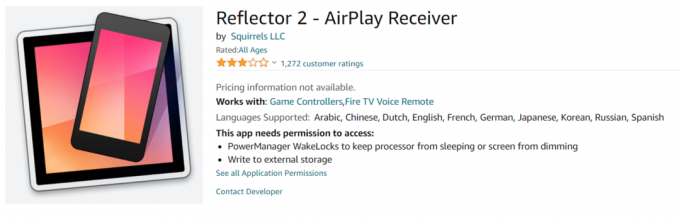
Refletor 2 – Receptor AirPlay app foi desenvolvido pela Squirrels LLC em 2014 e está disponível por US$ 6,99. Você também pode baixar o aplicativo em um dispositivo iOS usando o mesmo link no Firestick.
- Este aplicativo está disponível em vários idiomas, como árabe, chinês, holandês, inglês, francês, alemão, japonês, coreano, russo e espanhol.
- Este aplicativo é compatível com dispositivos iOS com versão 8 ou superior. Este aplicativo permite espelhar vários dispositivos, proteger usando código PIN para evitar usuários não autorizados e também espelhar telas de computador.
- A qualidade do vídeo é alta, o que vale o custo.
Leia também:Corrigir Amazon Fire Tablet não liga
8. AirReceiver
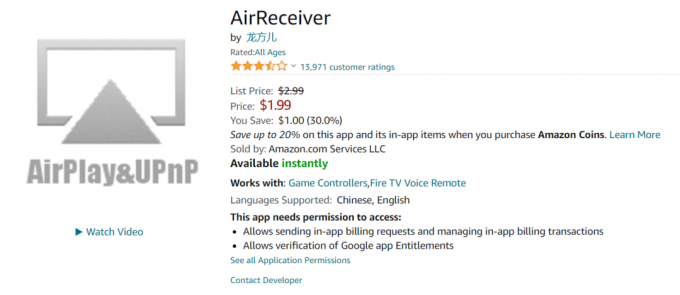
AirReceiver app foi desenvolvido em 2014 e está disponível por um custo de $ 2,99. O aplicativo suporta Google Screen Cast rodando em segundo plano e carrega automaticamente legendas externas como .ass, .ssa, e arquivos .srt podem extrair conteúdo de mídia diretamente do servidor NAS, sincronização de áudio com outros dispositivos AirExpress/AppleTV e alguns outras.
Perguntas frequentes (FAQs)
Q1. Podemos nos conectar ao Amazon Firestick usando um hotspot móvel?
Resp.sim, você pode conectar o hotspot móvel em seu Amazon Firestick. Vamos para Configurações de rede e então o Rede opção no Firestick. Selecione o nome do dispositivo e digite a senha para se conectar.
Recomendado:
- Como desfocar o plano de fundo no Microsoft Teams
- Como transmitir para Firestick do PC com Windows
- 8 melhores aplicativos de espelhamento de TV de fogo
- Como acelerar o Firestick
Esperamos que este artigo o tenha guiado sobre como transmitir iPhone para Firestick. Deixe-nos saber qual dos aplicativos mencionados acima o ajudou melhor. Deixe suas dúvidas e sugestões na seção de comentários abaixo, se houver.